遺失硬碟中的重要檔案可能會讓人感到焦慮,無論是意外刪除、格式化或硬體問題。幸運的是,像 FonePaw Hard Drive Recovery 這樣的資料復原工具旨在讓復原過程變得簡單且有效率。
本文提供了完整的 FonePaw 硬碟復原評論,探討了其主要功能、定價、優點和缺點、效能以及為尋求可靠硬碟復原解決方案的使用者提供的最佳替代方案。
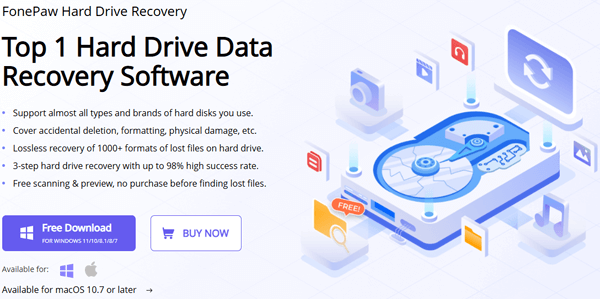
FonePaw 是一家專注於開發數位實用軟體的科技公司。其產品 FonePaw Hard Drive Recovery 是一款專業的資料復原工具,可協助使用者從內建和外接硬碟中復原已刪除、格式化或無法存取的檔案。它支援多種設備和文件格式,提供簡單的三步驟恢復流程,成功率極高。
在決定 FonePaw 硬碟恢復工具是否適合您之前,了解它的優勢至關重要。以下是一些關鍵功能,這些功能使其在需要快速安全地從硬碟恢復資料的用戶中廣受歡迎。
FonePaw Hard Drive Recovery 允許用戶免費掃描和預覽遺失的文件,這意味著您可以在購買之前檢查您的資料是否可恢復。
它為Windows和Mac用戶提供不同的定價方案, Mac版本價格略高。以下價格僅供參考,實際價格可能因購買時間而異。
Windows版本:
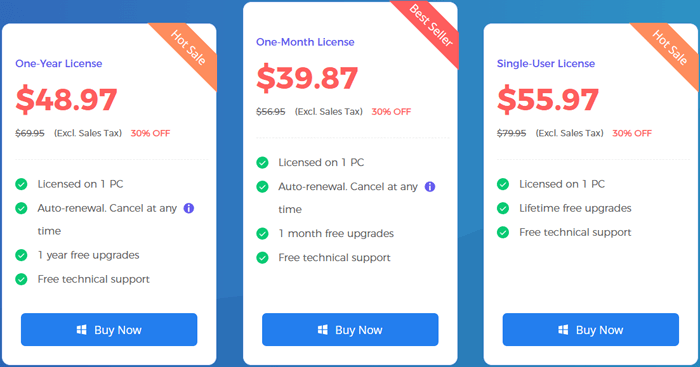
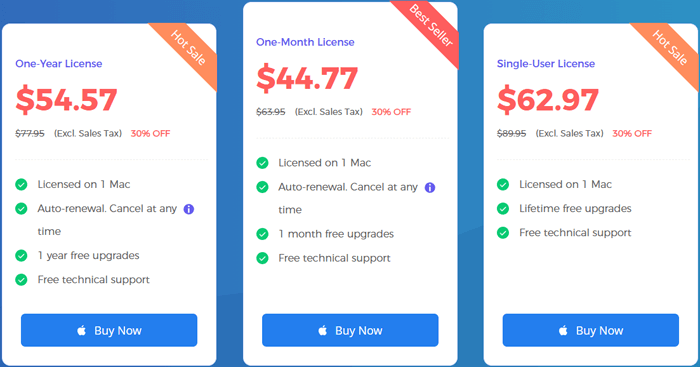
與任何軟體一樣,FonePaw 硬碟復原軟體也有其優缺點。了解這些優缺點將有助於您確定它是否滿足您的特定資料恢復需求。
優點:
缺點:
就效能而言,許多使用者對 FonePaw 硬碟恢復軟體的使用體驗都十分正面。它通常能夠出色地恢復內建和外接硬碟中已刪除或格式化的文件,尤其是在常見的資料遺失情況下。然而,與任何恢復軟體一樣,恢復結果可能會因資料損壞或覆蓋的程度而異。
以下是一些反映其實際性能的用戶評論:
我特別喜歡 FonePaw 硬碟恢復軟體的易用性。測試中,我從 D 盤刪除了 10 張照片、5 個 Word 文件和 5 個 Excel 文件,然後使用 FonePaw 程式透過非常簡單的步驟將它們全部恢復。
這款軟體在尋找已刪除文件方面表現非常出色,但深度掃描在我的 1TB 硬碟上花了不少時間。不過,等待是值得的,因為我找回了文件。
我之前嘗試過很多恢復工具,但 FonePaw 的效果最好。我喜歡在恢復文件之前預覽文件的功能;它讓我免於購買那些無法正常工作的軟體。
總體而言,用戶欣賞 FonePaw 的高恢復率、直覺的設計和預覽功能,使其成為日常資料復原任務的可靠選擇。
請依照以下簡單步驟使用FonePaw 硬碟復原來恢復資料:
步驟1. 首先,在Google上搜尋「FonePaw硬碟恢復」或造訪FonePaw官方網站。下載程序,按一下安裝程序,然後按照螢幕上的指示完成安裝。
步驟2. 安裝完成後,啟動FonePaw硬碟恢復軟體,您將進入主介面。將硬碟連接到計算機,軟體將在“可移動驅動器”部分下自動檢測它。從清單中選擇驅動器,然後選擇要復原的資料類型。

步驟3. 接下來,FonePaw 將開始掃描遺失的文件。您可以選擇兩種掃描模式:快速掃描(速度更快)或深度掃描(搜尋更徹底)。
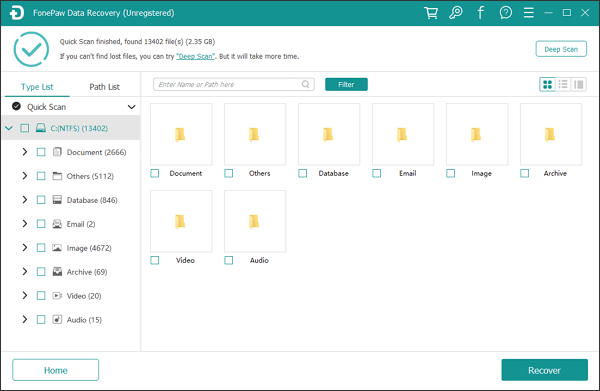
步驟4. 掃描完成後,軟體將按類型分類顯示所有找到的檔案。您可以使用搜尋列按名稱或路徑尋找特定文件,並透過點擊「過濾器」按鈕旁的圖示來調整預覽模式。

步驟5. 在此過程中,您可以按圖像、名稱、大小和修改日期預覽文件,以確保恢復正確的文件。確認選擇後,按一下「復原」以開始復原程序並將復原的檔案儲存到安全的位置。
雖然 FonePaw 硬碟恢復是一款優秀的選擇,但它在價格或掃描靈活性方面可能無法滿足所有人的期望。如果您正在尋找一款價格更實惠且功能同樣強大的替代方案, Coolmuster Data Recovery是一個不錯的選擇。這款工具不僅支援硬碟,還支援 USB 隨身碟、記憶卡和其他儲存裝置。
為什麼選擇Coolmuster Data Recovery?
如何使用 FonePaw 硬碟恢復替代方案從硬碟恢復資料?
01在Windows或Mac電腦上啟動Coolmuster資料復原軟體。
02將外部硬碟連接到您的電腦。
03在左側面板中,選擇「已刪除復原」模式,選擇要掃描的分割區或設備,然後按一下「開始掃描」。

04掃描完成後,所有可恢復的檔案將會顯示出來。您可以按文件類型或文件位置進行篩選,以便於瀏覽。

05選擇要恢復的文件,然後點選「恢復至電腦」。出現提示時,請在電腦上設定輸出資料夾(避免儲存到相同設備,以防止資料覆蓋)。點擊“確定”,恢復過程將自動開始。

為了更清楚地了解操作步驟,您可以觀看下面的影片教學課程,以了解Coolmuster Data Recovery 的實際運作原理。
FonePaw 硬碟復原是一款可靠且使用者友善的工具,能夠成功恢復硬碟中各種遺失的檔案。它成功率高、操作簡單,並且支援在購買前預覽數據,不過價格可能比其他工具略高。
如果您正在尋找一款性能類似甚至更佳、價格更實惠的替代方案, Coolmuster Data Recovery是一個絕佳的選擇。它功能強大、高效,並支援多種恢復模式,以確保最佳效果。
相關文章:
FonePaw Android資料恢復評測 | 主要功能、價格及最佳替代方案